制作微信小程序组件
2017-01-16 10:40
239 查看
对于我们日常中一些公共的东西可以封装成组件,然后在各个页面使用。对于小程序,我们也可以封装我们需要的一些公共的东西。
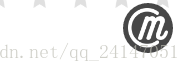
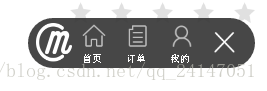
如上图所示,一个小插件,单击是展开,在单击关闭的时候,按钮关闭。
2
3
4
5
6
7
8
9
10
11
12
13
14
15
16
17
18
19
20
21
22
23
24
25
26
27
28
29
30
31
32
33
34
35
36
37
1
2
3
4
5
6
7
8
9
10
11
12
13
14
15
16
17
18
19
20
21
22
23
24
25
26
27
28
29
30
31
32
33
34
35
36
37
这里主要是插件的压面展示效果,都写在
2
3
4
5
6
7
8
9
10
11
12
13
14
15
16
17
18
19
20
1
2
3
4
5
6
7
8
9
10
11
12
13
14
15
16
17
18
19
20
接下来封装好了,就是该怎么使用了。
通过 引入斤页面,再通过
1
进行使用。
通过
2
3
4
1
2
3
4
引入对应文件。
这里我们讲解一个小插件。
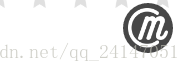
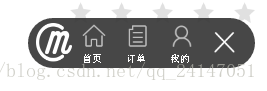
如上图所示,一个小插件,单击是展开,在单击关闭的时候,按钮关闭。
页面的WXML (APP.wxml)
<template name="widget-dialog-iconList">
<view class="com-widget-iconList {{close==1?'hideImg':''}}" style="display:flex;flex-direction:row;">
<view style="display:flex;flex-direction:row;">
<view class="left-icon" style="display:flex;flex-direction:row;">
<view class="left-circle"></view>
<image class="icon1" src="http://m.dev.vd.cn/static/xcx/v1/goo/md_logo.png"></image>
</view>
<view class="middle_icon " style="display:flex;flex-direction:row;">
<navigator url="../tua/home">
<view class="section1">
<view><image class="icon2" src="http://m.dev.vd.cn/static/xcx/v1/goo/firsticon.png"></image></view>
<view class="text">首页</view>
</view>
</navigator>
<navigator url="../ord/list">
<view class="section2">
<view><image class="icon2" src="http://m.dev.vd.cn/static/xcx/v1/goo/orderIcon.png"></image></view>
<view class="text">订单</view>
</view>
</navigator>
<navigator url="../usr/ce
f1c4
nter">
<view class="section3">
<view><image class="icon3" src="http://m.dev.vd.cn/static/xcx/v1/goo/myself.png"></image></view>
<view class="text">我的</view>
</view>
</navigator>
<view class="right-icon" style="display:flex;flex-direction:row;">
<image class="iconright" src="http://m.dev.vd.cn/static/xcx/v1/goo/delAllIcon.png" bindtap="closeAllIcon"></image>
</view>
</view>
</view>
</view>
<view class="iconOnly {{close==0?'hideImg':''}}">
<image class="iconOnlyPic" src="http://m.dev.vd.cn/static/xcx/v1/goo/md_logo.png" bindtap="showAllIcon"></image>
</view>
</template>12
3
4
5
6
7
8
9
10
11
12
13
14
15
16
17
18
19
20
21
22
23
24
25
26
27
28
29
30
31
32
33
34
35
36
37
1
2
3
4
5
6
7
8
9
10
11
12
13
14
15
16
17
18
19
20
21
22
23
24
25
26
27
28
29
30
31
32
33
34
35
36
37
这里主要是插件的压面展示效果,都写在
<template>标签里面就可以了。
页面的JS (APP.js)
var iconList = {}; //设置一个对象名字存放数据
iconList.Wdg= {
//存放要给VIEW层的页面数据,closeAllIcon ,showAllIcon 是对应的方法
data: {
index: 0,
close:0
},
closeAllIcon: function(e){
this.setData({
close:1
})
},
showAllIcon :function(e){
this.setData({
close:0
})
}
};
module.exports=iconList //将接口的进行暴露,方便在外面调用12
3
4
5
6
7
8
9
10
11
12
13
14
15
16
17
18
19
20
1
2
3
4
5
6
7
8
9
10
11
12
13
14
15
16
17
18
19
20
接下来封装好了,就是该怎么使用了。
在需要的WXML页面:
通过 引入斤页面,再通过<template is="widget-dialog-iconList" data="{{你要传到页面的数据}}"></template>11
进行使用。
在需要的WXML页面:
通过var iconList = require('../wdg/iconList');引入对应的JSvar util= require('../../util/util');
var Page = new util.Page({
Wdgs: [iconList.Wdg]
});12
3
4
1
2
3
4
引入对应文件。
相关文章推荐
- 微信小程序 自己制作小组件实例详解
- 微信小程序制作组件
- 制作微信小程序组件
- 微信小程序开发(5)-新闻页之滚动制作(scroll-view)组件的使用
- 微信小程序把玩(十六)form组件
- 微信小程序把玩(十七)input组件
- 微信小程序--text组件学习
- 微信小程序把玩(九)scroll-view组件
- 微信小程序(微信应用号)组件讲解
- 微信小程序把玩(二十六)navigator组件
- 微信小程序把玩(十五)checkbox组件
- DevExpress - 使用 GaugeControl 标尺组件制作抽奖程序 附源码
- 微信小程序把玩(二十八)image组件
- 微信小程序把玩(二十三)modal组件
- 微信小程序把玩(二十四)toast组件
- 微信小程序把玩(十八)picker组件
- 微信小程序把玩(八)view组件
- DevExpress - 使用 GaugeControl 标尺组件制作抽奖程序 附源码
- 微信小程序开发教程之组件开发以及wxss介绍
- 微信小程序把玩(二十)slider组件
